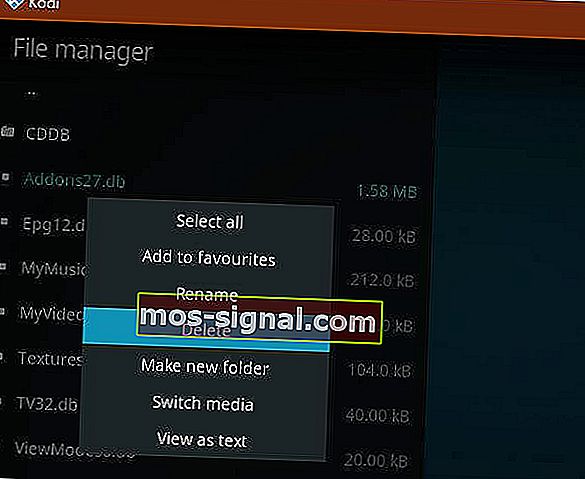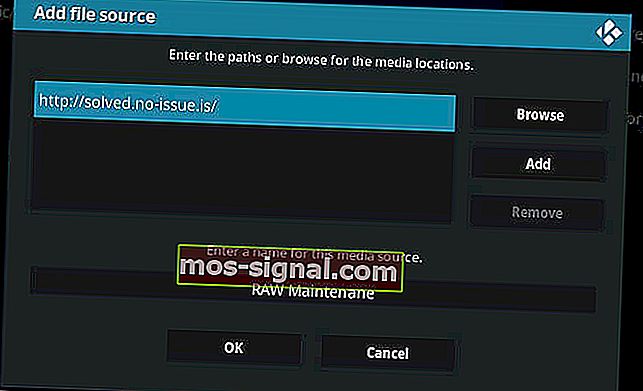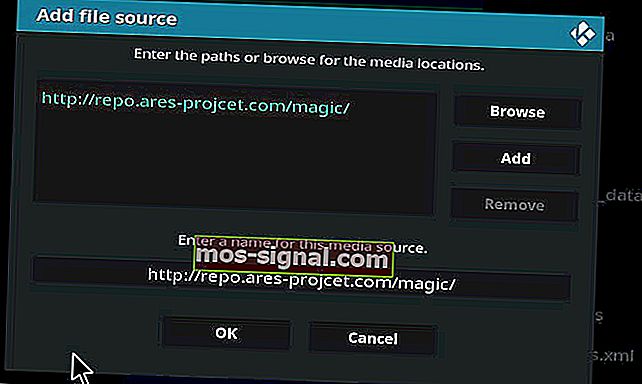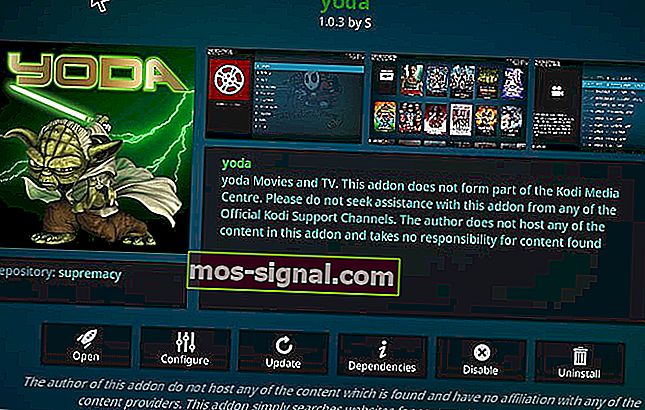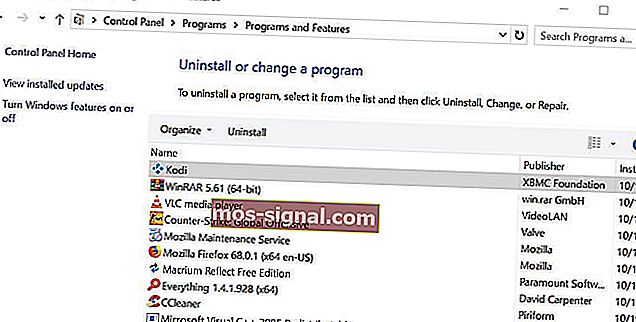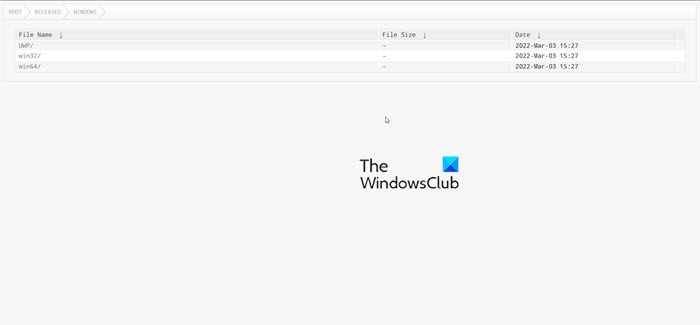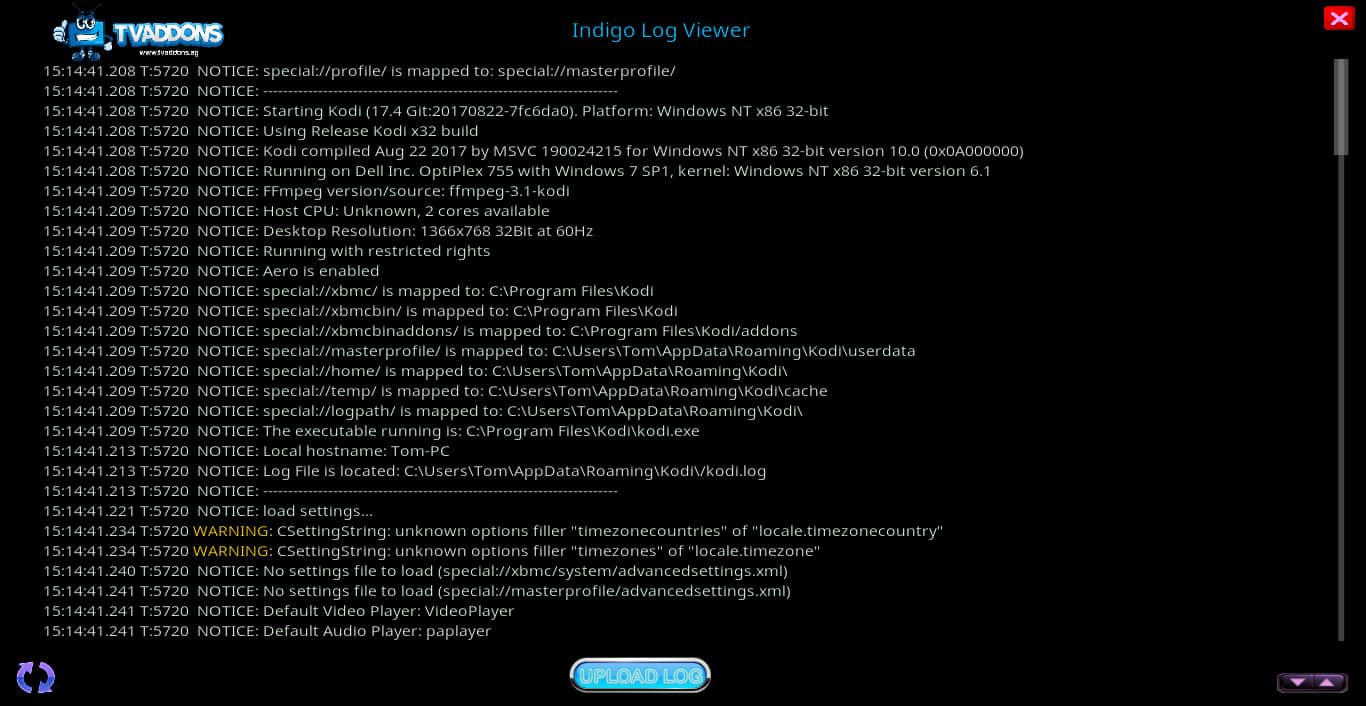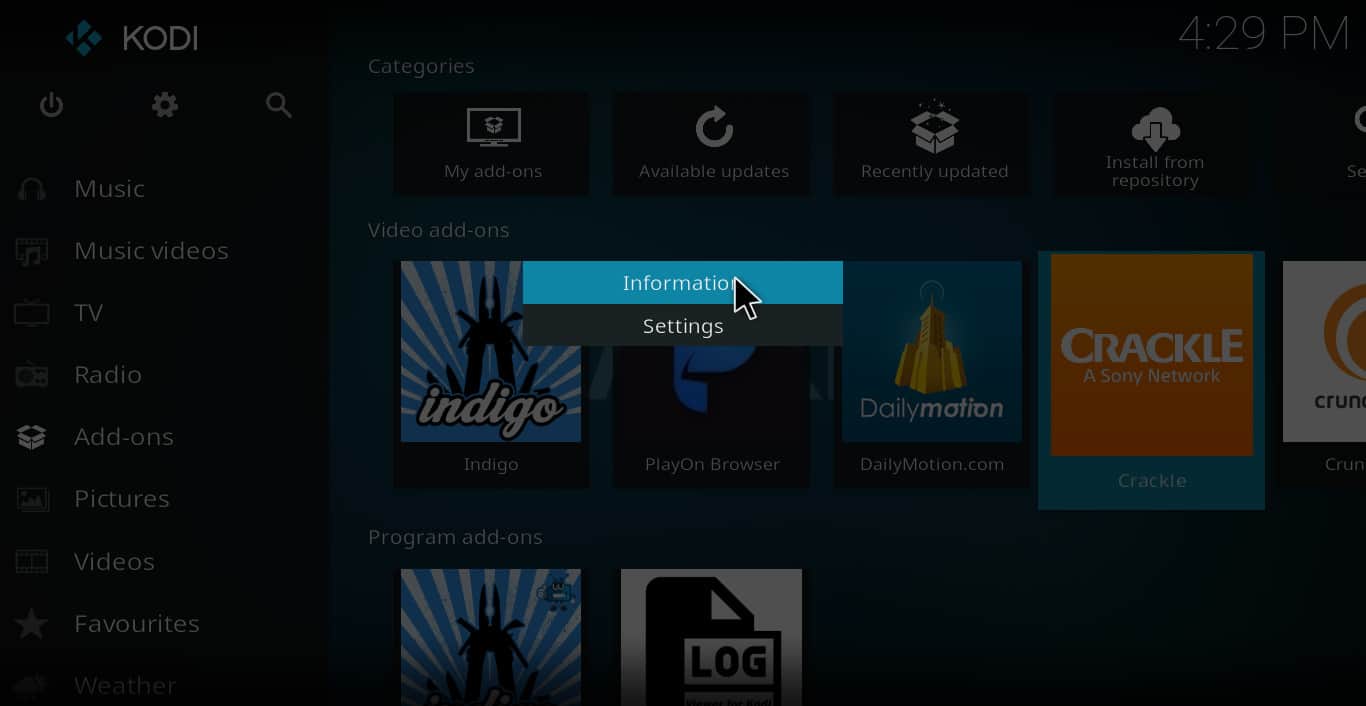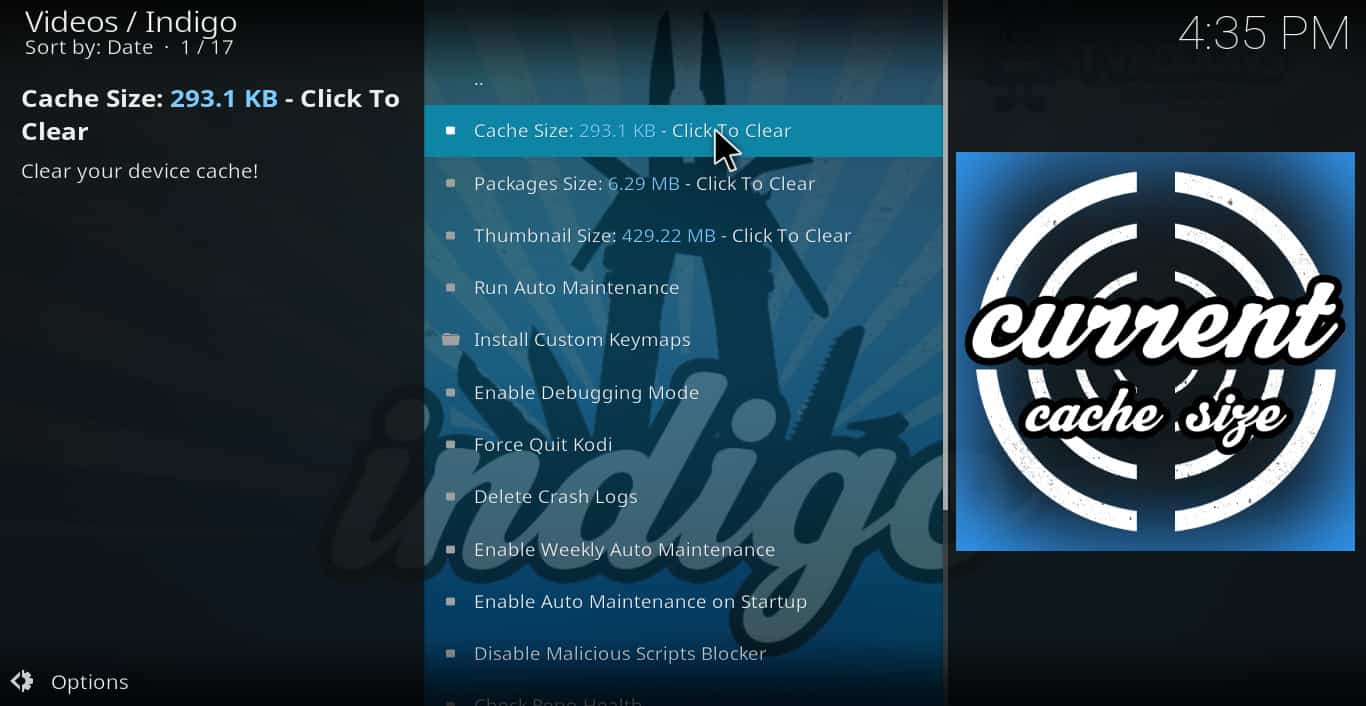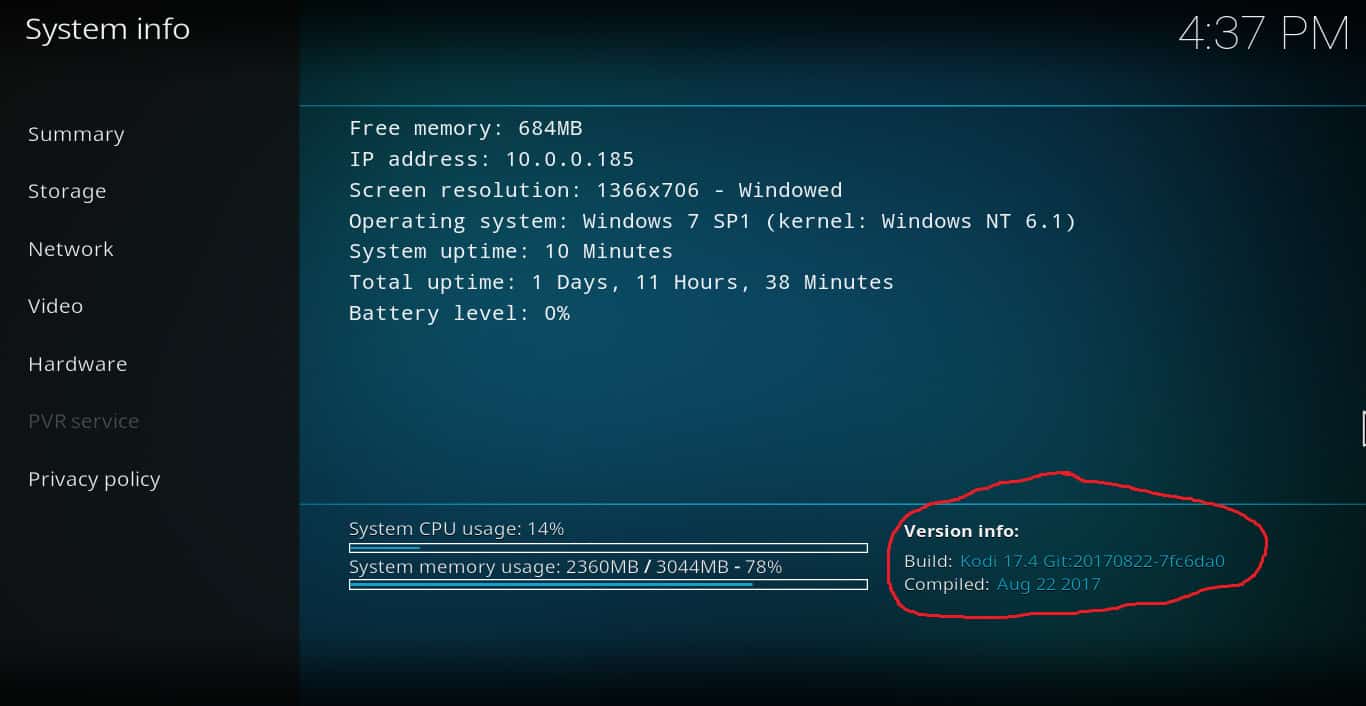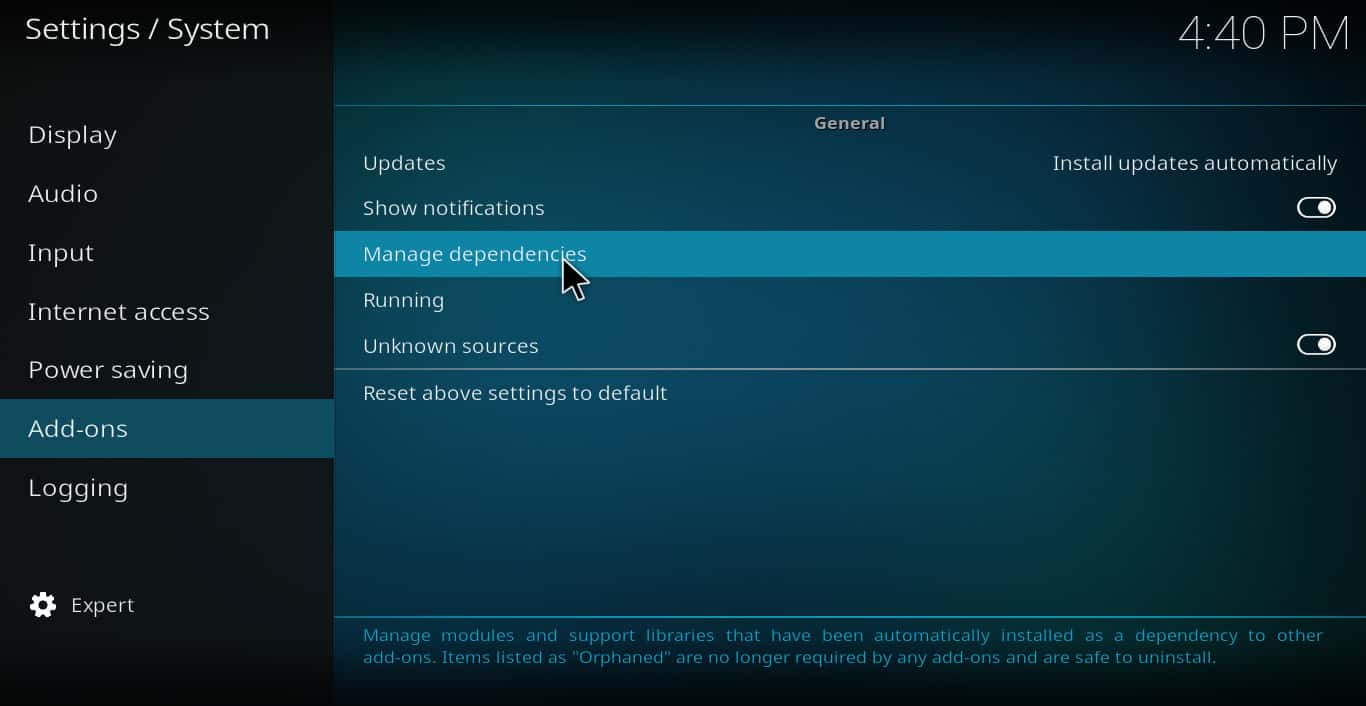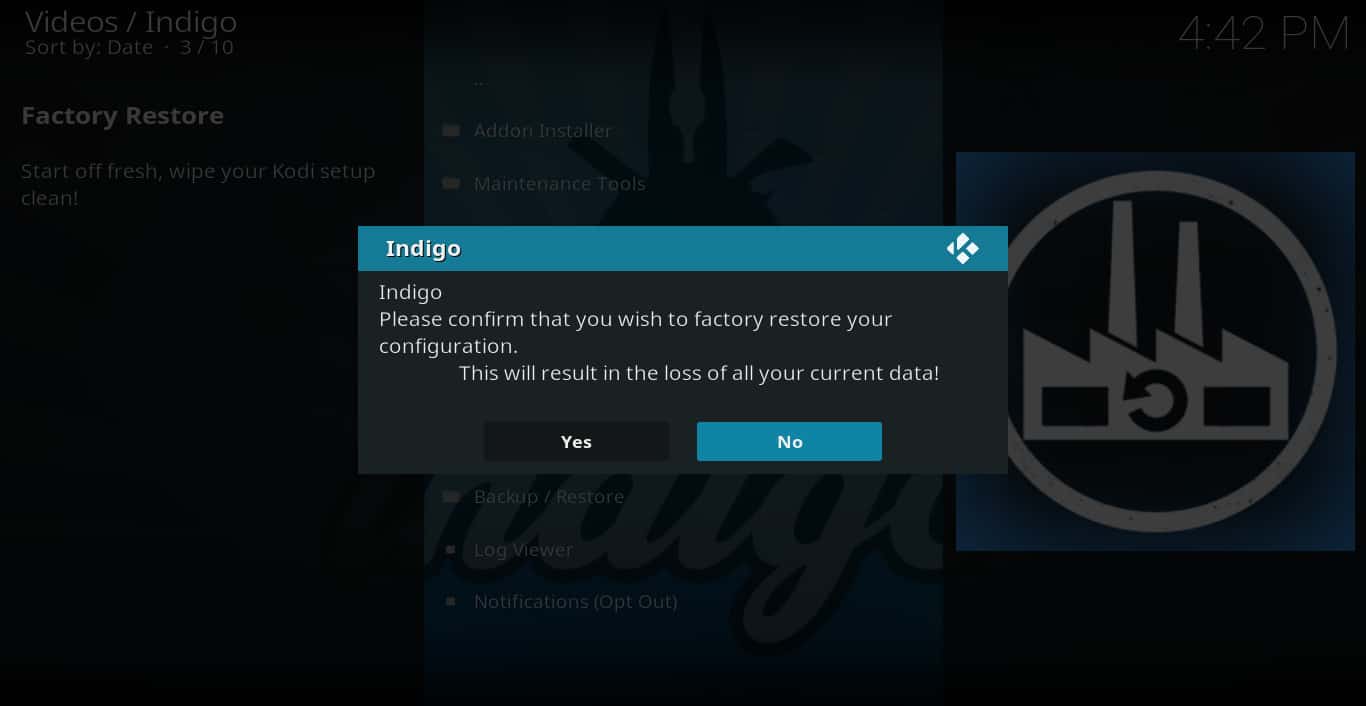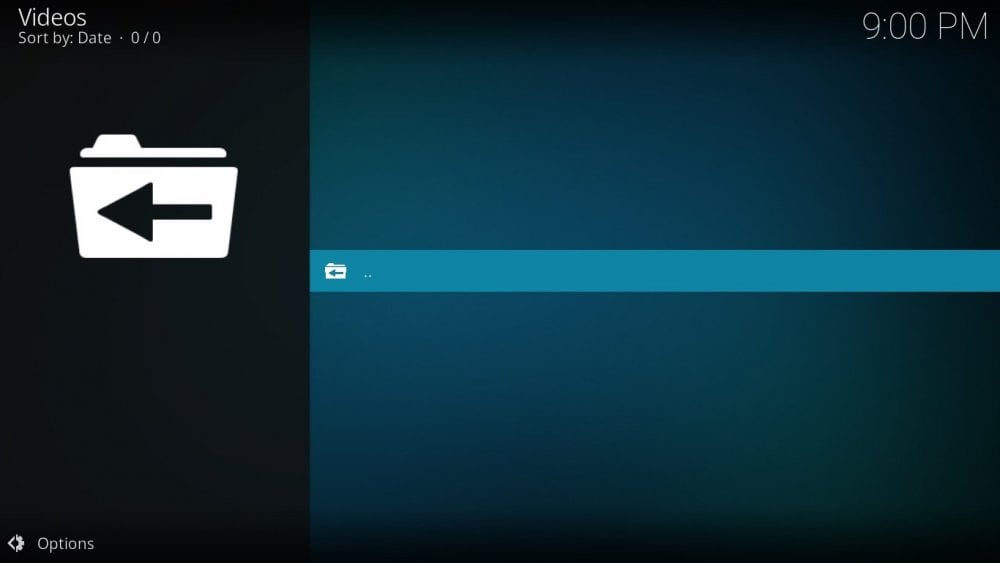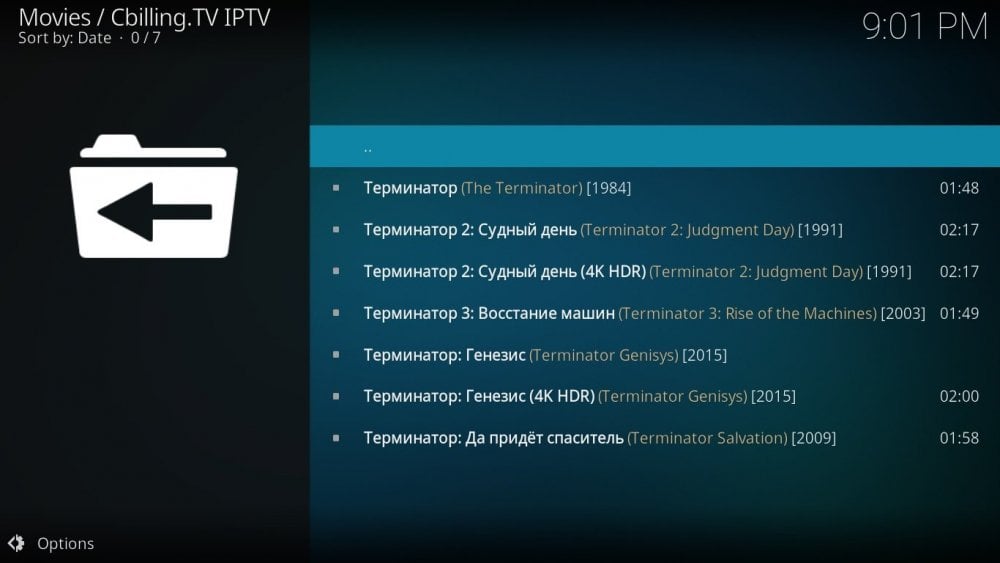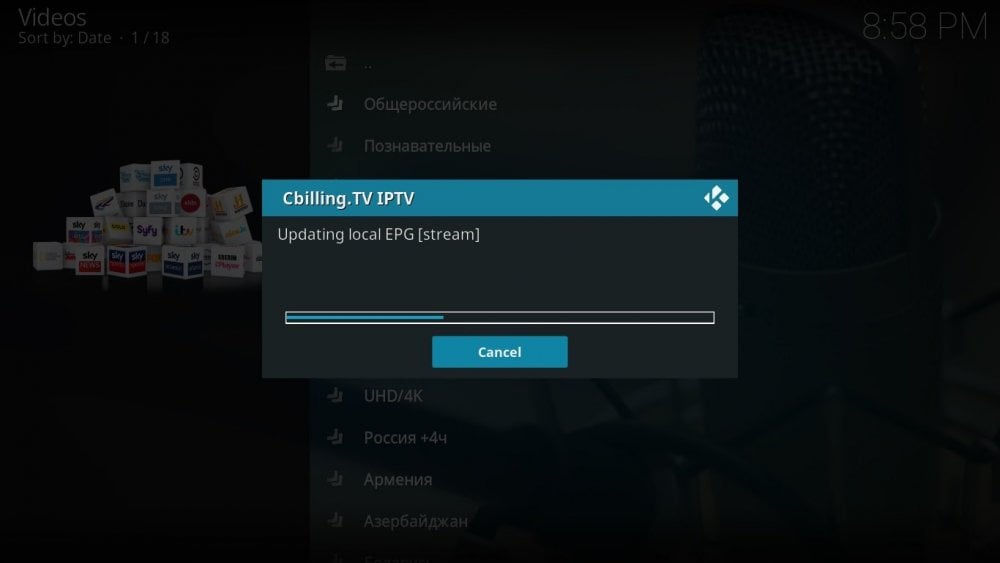Просмотр видео онлайн дает вам несколько отличных медиаплееров для использования на вашем компьютере или мобильном устройстве. Среди популярных медиацентров в наши дни — Kodi.
Это медиаплеер с открытым исходным кодом, в котором вы можете управлять своими фильмами, фотографиями и музыкой. Вы можете использовать его на любом устройстве Windows, даже на Android, macOS или Linux.
Однако многие пользователи Kodi жалуются на ошибку воспроизведения. Kodi может быть хорошим приложением для видеоплеера, но оно не избавлено от проблем само по себе. Пользователи сталкиваются с в «Ошибка воспроизведения: не удалось воспроизвести один или несколько объектов» ошибка при доступе к медиаплееру.
Одна из причин, почему это происходит, связана с проблемой с текущей версией Kodi. Поврежденный кеш также может способствовать возникновению ошибки, а также отсутствию надстроек для обслуживания.
Если вы в настоящее время сталкиваетесь с этой ошибкой, есть несколько способов ее исправить. Ознакомьтесь с методами ниже.

Решение №1 — Очистить данные кеша
- Откройте приложение Kodi.
- На главном экране найдите Настройки и нажмите, чтобы открыть.
- В верхнем левом углу щелкните значок шестеренки.
- Затем выберите Диспетчер файлов.
- Найдите каталог профилей и дважды щелкните его, чтобы открыть.
- Щелкните каталог базы данных.
- Найдите файл Addons.db. Щелкните файл правой кнопкой мыши, чтобы открыть раскрывающееся меню.
- Щелкните Удалить.
- Закройте приложение и снова откройте медиаплеер Kodi.
Решение №2 — Измените настройки совместимости
- Откройте приложение Kodi и перейдите в Настройки.
- Выберите Диспетчер файлов.
- Щелкните «Добавить источник».
- Добавить в http://repo.ares-project.com/magic/ в URL. Щелкните ОК.
- Вернитесь на главный экран. Найдите надстройки и нажмите, чтобы открыть.
- В верхнем левом углу щелкните значок коробки.
- Выберите Установить из ZIP-файла.
- Искать repository.aresproject.zip. Дважды щелкните файл, чтобы открыть.
- Теперь перейдите к установке из репозитория.
- Щелкните Ares Project, чтобы установить.
- Вернитесь на главный экран и нажмите «Дополнения к программе».
- Выберите мастера Ареса.
- Щелкните Tweaks.
- Перейдите к мастеру дополнительных настроек. Нажмите «Далее.
- Выберите Общие настройки и нажмите Применить.
- Теперь перезапустите приложение Kodi.
Решение №3 — Установите надстройку обслуживания RAW.
- На главном экране Kodi перейдите в Настройки.
- Откройте диспетчер файлов и нажмите «Добавить источник».
- В разделе URL введите следующее: http://solved.no-issue.is/. Щелкните ОК.
- Снова откройте «Настройки» на главном экране.
- Выберите «Надстройки» и нажмите «Установить из ZIP-файла».
- Теперь ищите repository.rawmain maintenance.zip или repository.no-issue.zip и нажмите, чтобы установить.
- Появится уведомление о том, что надстройка установлена.
- Перезагрузите приложение Kodi.
Решение №4 — Используйте старую версию Kodi.
Хотя последняя версия медиаплеера даст вам лучшую производительность, она может быть несовместима с используемым вами устройством, что вызывает ошибку воспроизведения. Попробуйте использовать старую версию и посмотрите, исправит ли она ошибку.
- Удалите текущее приложение Kodi.
- Зайдите на официальный сайт Kodi в любом браузере и перейдите на страницу загрузки.
- Перейдите к более ранним выпускам и выберите ОС, которую вы используете в настоящее время.
- Щелкните ссылку, чтобы загрузить и установить.
Не все приложения идеальны, и в какой-то момент вы столкнетесь с одной или двумя ошибками. Тем не менее, всегда есть способы решить эти проблемы и вернуться к использованию приложения. Какое из вышеперечисленных решений было более полезным? Расскажите нам в комментариях ниже.
- Если вы увидите, что один или несколько предметов не удалось воспроизвести на Kodi, это может испортить вам отличный вечер, но это руководство поможет.
- Чтобы начать решение этой проблемы, очистите плохой кеш и восстановите поврежденную установку.
- Чтобы получить больше руководств по потоковой передаче, добавьте в закладки наш обширный Streaming Hub.
- Чтобы убедиться, что вы никогда не столкнетесь с проблемой, которая не может быть решена на Kodi, ознакомьтесь с нашим специализированным разделом Fix Kodi Issues.
Kodi — популярный медиаплеер, доступный на Android, Linux, Windows и других платформах, предлагающий цифровой мультимедийный контент в Интернете. Однако при доступе к медиаплееру вы можете столкнуться с ошибкой «не удалось воспроизвести один или несколько элементов» или «Ошибка воспроизведения Kodi».
Эта ошибка может возникать из-за поврежденного кеша, отсутствия необработанного надстройки обслуживания или даже сбоя в текущей версии медиаплеера Kodi.
Если вас также беспокоит эта ошибка, мы перечислили лучшие решения для устранения ошибки Kodi, из-за которой один или несколько элементов не воспроизводились с легкостью.
1. Очистите данные кеша.
- Запустите медиаплеер Kodi.
- Зайдите в Настройки.
- Щелкните значок шестеренки в верхнем левом углу.
- Щелкните Диспетчер файлов, чтобы открыть его.
- Дважды щелкните вкладку Profile Directory .
- Откройте каталог базы данных .
- Щелкните правой кнопкой мыши файл Addons.db и выберите Удалить.
- После удаления перезапустите медиаплеер Kodi и проверьте, устранена ли ошибка.
Обратите внимание, что удаление файла addons.db временно отключит все надстройки. После перезапуска медиаплеер Kodi автоматически восстановит удаленные файлы для правильного функционирования надстроек.
Как восстановить Kodi, когда ваша библиотека в настоящее время пуста
2. Установите надстройку RAW Maintenance.
- Откройте Kodi и нажмите « Настройки».
- Откройте файловый менеджер.
- Щелкните Добавить источник.
- В поле URL введите следующий адрес и нажмите ОК.
//solved.no-issue.is/
- Вернитесь на главный экран и откройте Настройки.
- Нажмите на Дополнения.
- Нажмите « Установить из ZIP-файла».
- Выберите файл repository.rawmain maintenance.zip или repository.no-issue.zip .
- Вы увидите сообщение о том, что надстройка установлена.
- Перезапустите медиаплеер Kodi и проверьте, устранена ли ошибка.
3. Измените настройки совместимости.
- На главном экране Kodi нажмите Настройки.
- Откройте файловый менеджер .
- Щелкните Добавить источник.
- Введите следующий URL-адрес и нажмите ОК.
//repo.ares-projcet.com/magic/
- Теперь вернитесь на главный экран и нажмите « Надстройки».
- Щелкните значок коробки в верхнем левом углу.
- Нажмите « Установить из Zip-файла».
- Найдите файл repository.aresproject.zip и дважды щелкните его.
- Дважды щелкните файл repository.aresprojtect.zip, чтобы установить надстройку.
- После установки вернитесь на главный экран.
- Нажмите « Дополнения к программе» и откройте Ares Wizard.
- Нажмите на настройки.
- Выберите Мастер дополнительных настроек.
- Щелкните Далее, чтобы продолжить.
- Нажмите « Общие настройки» и « Применить настройки».
- Перезапустите приложение Kodi и проверьте, устранена ли ошибка.
4. Принудительно обновите надстройку.
- Зайдите в Настройки.
- Откройте файловый менеджер.
- Найдите надстройку, которая вызывает ошибку.
- Откройте надстройки и обновите файл.
- Попробуйте принудительно обновить файл, даже если он отображается как последний.
- Перезапустите Kodi и проверьте наличие улучшений.
5. Переустановите медиаплеер Kodi.
- Нажмите Windows Key + R, чтобы открыть Выполнить.
- Введите control и нажмите OK.
- Перейдите в « Программы» > « Программы и компоненты».
- Выберите Kodi из списка установленных приложений.
- Нажмите «Удалить» и нажмите « Да» для подтверждения.
- После удаления откройте страницу загрузки Kodi и загрузите Kodi.
- Установите приложение и проверьте, есть ли улучшения.
Установите старую версию Kodi Media Player
- Если проблема не исчезнет, попробуйте переустановить медиаплеер Kodi, чтобы узнать, поможет ли это.
- Нажмите Пуск и выберите Настройки.
- Откройте приложения.
- Найдите Kodi.
- Выберите приложение и удалите.
- Откройте страницу загрузки Kodi и загрузите старую версию проигрывателя Kodi.
- Установите приложение и проверьте, есть ли улучшения.
Не удалось воспроизвести Kodi, и ошибка одного или нескольких элементов, которые не удалось воспроизвести, может возникать из-за плохого кеша или отсутствия надстроек. Вы можете выполнить действия, описанные в статье, чтобы легко исправить ошибку.
Часто задаваемые вопросы: узнайте больше об ошибке Kodi Playback Failed
- Как исправить ошибку воспроизведения в Exodus?
Чтобы исправить ошибку, очистите плохой кеш и файлы базы данных. Кроме того, установка надстройки RAW Maintenance может помочь вам устранить ошибку.
- Как исправить журнал ошибок на Kodi?
Ошибка журнала проверки обычно возникает из-за плохого кеша или поврежденной установки надстройки. Чтобы проверить журнал, перейдите в Система> Надстройки . Установите Log Viewer из репозитория. Перезапустите Kodi и проверьте журнал, используя параметр Показать журнал.
- Есть ли бесплатный VPN для Firestick?
Да, вы можете попробовать Windscribe Free. Он будет работать без проблем на Firestick.
XBMC Foundation creation, Kodi, is one of the most loved media player apps among users of multiple operating systems. However, there is one caveat stopping users from using the software, which is a playback error. The following is the exact error message that users are seeing:
Playback failed, One or more items failed to play. Check the log for more information about this message.
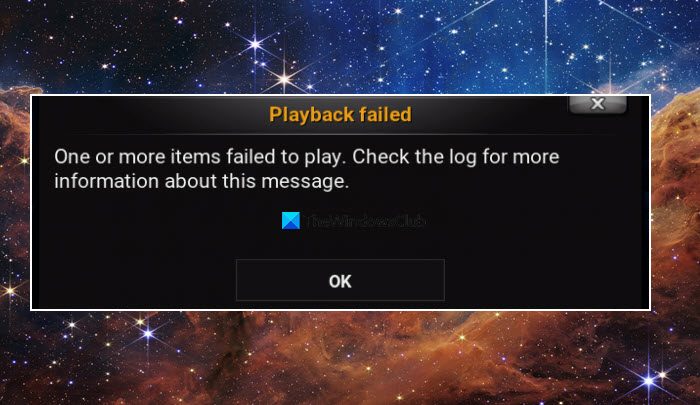
In this post, we will talk about the same error and see what you can do to resolve it. So, if you see One or more items failed to play in Kodi, try the solutions mentioned here.
If you encounter One or more items failed to play in Kodi, try the following solutions:
- Change the compatibility settings
- Clear the cache data
- Use an older version of Kodi
- Install the Raw Maintenance Add-on
- Force update The Add-on
Let’s talk about them in detail.
1] Change the compatibility
We are going to make sure that the app is not receiving errors due to compatibility issues. To do the same we are going to tweak some settings.
Follow the prescribed steps to change the settings:
- Launch Kodi and navigate to the Settings tab.
- In File Manager, click on Add resources.
- Type the following URL and select the Ok button.
http://repo.ares-projcet.com/magic/
- Navigate back to the Main screen and select Add-ons.
- Now, click on the Box icon from the top-left corner of the window, click on the Install from the Zip file, and then launch repository.aresproject.zip.
- After installation, revert back to the home screen.
- Now, go to Program Add-ons > Area Wizard.
- Click on Tweaks and then on Advanced Settings Wizard.
- Click Next, then go to General Settings, and then apply your settings.
Relaunch Kodi and check whether you can use the app without error messages. Hopefully, you can, however, if can’t try the next solution.
2] Clear the cache data
It is highly recommended to clear your cache once in a while as they tend to get corrupted and later lead to some big issues. If that’s the case here then follow the given steps to clear the cache data.
- Open Kodi, go to the Settings tab, and click on the Settings option.
- Click on the Gear icon, and select File Manager.
- Now, open Profile Directory, and go to the Database Directory.
- Right-click on Addons.db. and select the Delete button.
Restart your game after deleting the file to see whether the issue has been resolved. If not, move on to the other solution.
3] Use an older version of Kodi
The game may have a playback error if your version of Kodi is not compatible with your system. In such a situation, you can delete your current Kodi version and install the previous one from mirrors.kodi.tv. Hopefully, that’ll do the job for you.
4] Install the Raw maintenance Add-on
Many gamers confirmed that installing the Raw Maintenace Add-on fixed the playback error. so giving it a go may resolve the issue in your case. You can follow the prescribed steps to Install the Raw Maintenace Add-on:
- Open Kodi and click on the Settings tab.
- Go to the File Manager and click on Add source option.
- Type the following URL and then click on the OK button:
http://solved.no-issue.is/
- Navigate back to the Main screen and click on the Settings tab.
- Click on Add-ons, and select Install from the Zip file.
- Select repository.rawmaintenance.zip or repository.no-issue.zip then the Install button.
Once installed, launch Kodi and check for the issue.
5] Force update The Add-on
Let us try updating the add-on to get rid of any bug that may cause this issue. Follow the given steps to do the same:
- Open Kodi and click on the Settings tab.
- Go to the File Manager and right-click on the Add-on option, and select Update.
Restart the game when the procedure is finished, and check whether you can still see the issue or not.
Kodi Log file on a Windows computer will have the following location.
%APPDATA%Kodikodi.log
Or
C:Users(user-name)AppDataRoamingKodikodi.log
You can also view the log file from the Kodi app if it is not at the mentioned location. Follow the given steps to do the same.
- Launch Kodi and got to the System option.
- Tap on the Add-ons button and choose Install from Repository
- Go to Kodi Add-on Repository > Program Add-ons option.
- Navigate to the Log viewer for Kodi and click install.
- Go back to the home screen and then go to the Program option.
- Tap on the Log Viewer button.
- Click on the Show Log Option.
You will be able to find the log file.
Read: Best Kodi alternatives for Windows 10
How do I fix Kodi one or more items failed to play?
If you see the error message that says “One or more items failed to play” in Kodi, then check the solutions mentioned in this post to resolve the issue. Make sure to start from the first solution and then move your way down to save some time. Hopefully, you will be able to resolve the issue in no time.
Also Read: Best free VPN for Kodi.
XBMC Foundation creation, Kodi, is one of the most loved media player apps among users of multiple operating systems. However, there is one caveat stopping users from using the software, which is a playback error. The following is the exact error message that users are seeing:
Playback failed, One or more items failed to play. Check the log for more information about this message.
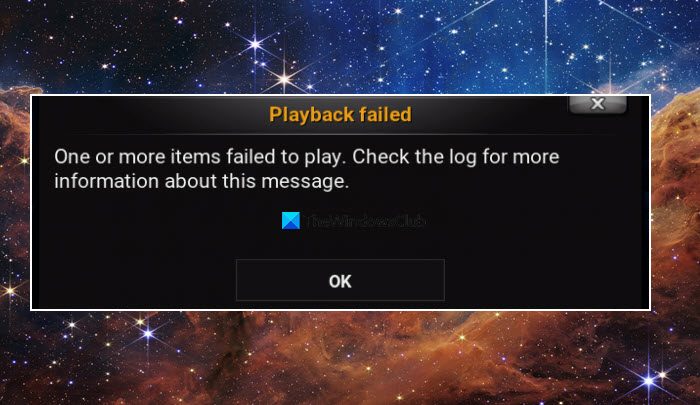
In this post, we will talk about the same error and see what you can do to resolve it. So, if you see One or more items failed to play in Kodi, try the solutions mentioned here.
If you encounter One or more items failed to play in Kodi, try the following solutions:
- Change the compatibility settings
- Clear the cache data
- Use an older version of Kodi
- Install the Raw Maintenance Add-on
- Force update The Add-on
Let’s talk about them in detail.
1] Change the compatibility
We are going to make sure that the app is not receiving errors due to compatibility issues. To do the same we are going to tweak some settings.
Follow the prescribed steps to change the settings:
- Launch Kodi and navigate to the Settings tab.
- In File Manager, click on Add resources.
- Type the following URL and select the Ok button.
http://repo.ares-projcet.com/magic/
- Navigate back to the Main screen and select Add-ons.
- Now, click on the Box icon from the top-left corner of the window, click on the Install from the Zip file, and then launch repository.aresproject.zip.
- After installation, revert back to the home screen.
- Now, go to Program Add-ons > Area Wizard.
- Click on Tweaks and then on Advanced Settings Wizard.
- Click Next, then go to General Settings, and then apply your settings.
Relaunch Kodi and check whether you can use the app without error messages. Hopefully, you can, however, if can’t try the next solution.
2] Clear the cache data
It is highly recommended to clear your cache once in a while as they tend to get corrupted and later lead to some big issues. If that’s the case here then follow the given steps to clear the cache data.
- Open Kodi, go to the Settings tab, and click on the Settings option.
- Click on the Gear icon, and select File Manager.
- Now, open Profile Directory, and go to the Database Directory.
- Right-click on Addons.db. and select the Delete button.
Restart your game after deleting the file to see whether the issue has been resolved. If not, move on to the other solution.
3] Use an older version of Kodi
The game may have a playback error if your version of Kodi is not compatible with your system. In such a situation, you can delete your current Kodi version and install the previous one from mirrors.kodi.tv. Hopefully, that’ll do the job for you.
4] Install the Raw maintenance Add-on
Many gamers confirmed that installing the Raw Maintenace Add-on fixed the playback error. so giving it a go may resolve the issue in your case. You can follow the prescribed steps to Install the Raw Maintenace Add-on:
- Open Kodi and click on the Settings tab.
- Go to the File Manager and click on Add source option.
- Type the following URL and then click on the OK button:
http://solved.no-issue.is/
- Navigate back to the Main screen and click on the Settings tab.
- Click on Add-ons, and select Install from the Zip file.
- Select repository.rawmaintenance.zip or repository.no-issue.zip then the Install button.
Once installed, launch Kodi and check for the issue.
5] Force update The Add-on
Let us try updating the add-on to get rid of any bug that may cause this issue. Follow the given steps to do the same:
- Open Kodi and click on the Settings tab.
- Go to the File Manager and right-click on the Add-on option, and select Update.
Restart the game when the procedure is finished, and check whether you can still see the issue or not.
Kodi Log file on a Windows computer will have the following location.
%APPDATA%Kodikodi.log
Or
C:Users(user-name)AppDataRoamingKodikodi.log
You can also view the log file from the Kodi app if it is not at the mentioned location. Follow the given steps to do the same.
- Launch Kodi and got to the System option.
- Tap on the Add-ons button and choose Install from Repository
- Go to Kodi Add-on Repository > Program Add-ons option.
- Navigate to the Log viewer for Kodi and click install.
- Go back to the home screen and then go to the Program option.
- Tap on the Log Viewer button.
- Click on the Show Log Option.
You will be able to find the log file.
Read: Best Kodi alternatives for Windows 10
How do I fix Kodi one or more items failed to play?
If you see the error message that says “One or more items failed to play” in Kodi, then check the solutions mentioned in this post to resolve the issue. Make sure to start from the first solution and then move your way down to save some time. Hopefully, you will be able to resolve the issue in no time.
Also Read: Best free VPN for Kodi.
Если вы столкнулись с этим страшным сообщением «Один или несколько элементов не удалось воспроизвести, проверьте файл журнала для получения подробной информации», вы можете удивиться, как в мире можно найти эти загадочные файлы журнала Kodi. И даже если вы сможете их найти, может быть не очевидно, что с ними делать.
Как вы просматриваете файлы журналов в Kodi? И как только вы это сделаете, как вы можете исправить любые ошибки, которые произошли?
Правда в том, что есть много разных причин появления этого сообщения об ошибке. Поэтому лучше всего сначала узнать, как сами получить файлы журналов. Получив эту информацию, вы можете получить помощь от других на форумах или по электронной почте..
Есть также несколько вещей, которые вы можете попробовать, чтобы исправить ошибки самостоятельно.
В этой статье я объясню, как сделать оба.
Contents
- 1 Поддержание конфиденциальности и безопасности при использовании Kodi
- 2 Просмотр файлов журнала Kodi с помощью Log Viewer
- 3 Просмотр файлов журнала Kodi напрямую.
- 4 Пять простых стратегий, которые эффективно исправляют большинство ошибок, обнаруженных в лог-файлах Kodi.
- 4.1 Стратегия № 1. Обновите используемый аддон
- 4.2 Стратегия № 2. Используйте Indigo, чтобы очистить кэш и удалить старые установочные пакеты..
- 4.3 Стратегия № 3. Обновите свою версию Kodi
- 4.4 Стратегия № 4. Обновите ваши зависимости.
- 4.5 Стратегия № 5. Сброс настроек вашего Kodi.
- 5 Где найти помощь по ошибкам, найденным в лог-файлах Kodi.
Прежде чем мы начнем обсуждать, как исправить проблемы с Kodi, важно понять риски, связанные с использованием аддонов для решения проблем с Kodi..
Аддоны Kodi созданы независимыми разработчиками. Это относится не только к приложениям, используемым для потоковой передачи видео, но и к тем, которые облегчают устранение проблем с самим проигрывателем..
Хотя все надстройки, упомянутые в этой статье, заслуживают доверия и считаются безопасными, хакер может потенциально поставить под угрозу любое программное обеспечение.
Злонамеренные программисты иногда используют аддоны для запуска атак «человек посередине». Они изменяют код так, чтобы он перенаправлял данные пользователя в их собственные частные сети. После этого они могут получить доступ к жесткому диску пользователя и получить любую личную информацию, которую хотят.
Если ваш интернет-провайдер знает, что вы транслируете видео, он также может снизить скорость вашего интернета, чтобы снизить расходы. Действительно, многие провайдеры доступа предлагают свои услуги потоковой передачи и не хотят конкурировать с другими. Таким образом, они могут наказать вас, ограничивая вашу скорость, если вы будете искать альтернативы.
Смотрите также: Как остановить буферизацию Kodi
Из-за этих проблем всегда лучше использовать службу VPN при потоковой передаче видео или при использовании любых дополнений для устранения неполадок Kodi при подключении к Интернету. Использование VPN скрывает вашу личность, поэтому хакеры не могут получить вашу личную информацию. И все ваши действия в Интернете остаются конфиденциальными, поэтому ваш провайдер не может использовать это в качестве предлога для снижения пропускной способности..
IPVanish — одна из самых популярных сетей VPN среди пользователей Kodi. И мы думаем, что эта популярность оправдана. IPVanish имеет строгую политику «без регистрации» и поддерживает собственную инфраструктуру. Это поддерживает высокую скорость и гарантирует, что ваши данные хранятся подальше от посторонних глаз.
Читательское дело: Сэкономьте до 60% на планах IPVanish здесь.
Comparitech не одобряет и не поощряет любое нарушение ограничений авторского права, включая незаконную трансляцию через Kodi. Kodi можно использовать для многих отличных, легальных потоковых онлайн-целей. Пожалуйста, ознакомьтесь с законом, жертвами и рисками пиратства, прежде чем загружать или передавать материалы, защищенные авторским правом, без разрешения..
Просмотр файлов журнала Kodi с помощью Log Viewer
Самый простой способ просмотреть файлы журнала Kodi — это установить дополнение Log Viewer. Он доступен в официальном репозитории Kodi..
Для этого выполните следующие действия..
После того, как вы получите фактический текст сообщения об ошибке, вы сможете лучше понять причину проблемы..
К сожалению, вырезать и вставлять не работает из просмотра журнала. Поэтому, если вы пытаетесь вставить сообщение об ошибке в форум, чтобы получить помощь, оно не будет работать. Тем не менее, скриншоты работают изнутри зрителя.
Просмотр файлов журнала Kodi напрямую.
Использование средства просмотра журналов хорошо, если вы просто хотите найти сообщение об ошибке. Но иногда контекст, в котором произошла ошибка, может быть важным. Так что может быть легче прочитать файл журнала и обсудить его с другими, если он находится в текстовой форме.
К сожалению, получить файл журнала в текстовом виде немного сложнее, поскольку его расположение зависит от вашей операционной системы..
Вот список, где найти файл в каждой ОС.
- Окна: C: Users {ваше имя пользователя Windows} AppData Roaming Kodi kodi.log
- Mac: / Пользователи / {ваше имя пользователя} / Библиотека / Поддержка приложений / Kodi / kodi.log
- Linux: ~ / .kodi / kodi.log
- IOS: /private/var/mobile/Library/Preferences/Kodi/kodi.log
- Android: {} Хранения /Android/data/org.xbmc.kodi/files/.kodi/temp/kodi.log
- ЦМСН: /home/osmc/.kodi/temp/kodi.log
Пять простых стратегий, которые эффективно исправляют большинство ошибок, обнаруженных в лог-файлах Kodi.
Теперь, когда вы знаете, как просматривать файлы журналов Kodi, как вы исправляете ошибки, которые появляются в них?
Некоторые ошибки могут быть решены только тем, кто обладает глубокими знаниями в области кодирования. Но большинство не требует такого уровня знаний. Итак, вот пять простых стратегий, которые каждый может использовать для решения наиболее распространенных ошибок.
Стратегия № 1. Обновите используемый аддон
Иногда разработчик аддона обнаруживает ошибки после его выпуска. Но из соображений безопасности вы, возможно, настроили свой Kodi на автоматическую загрузку обновлений. Если это так, у вас может не быть самой последней, безошибочной версии дополнения на.
Чтобы убедиться, что на вашем Kodi установлена самая новая версия аддона, перейдите в меню, в котором находится ваш аддон, и щелкните его правой кнопкой мыши. Затем нажмите «Информация». Наконец, нажмите «Обновить».
Стратегия № 2. Используйте Indigo, чтобы очистить кэш и удалить старые установочные пакеты..
Старые данные, хранящиеся в вашем кэше и папках пакетов, могут замедлить работу Kodi, что иногда приводит к ошибкам в процессе. Но они могут быть устранены с помощью аддона под названием Индиго.
Для того, чтобы установить его, сначала установите репозиторий SuperRepo. Затем нажмите на увеличительное стекло в главном меню. Нажмите «поиск надстроек». Наконец, введите «Индиго» и нажмите Enter. Это вызовет аддон, чтобы вы могли его установить.
После установки вы можете открыть его, чтобы вызвать главное меню с набором параметров. Нажмите на «Инструменты обслуживания». Затем нажмите «Размер кэша: (число) — Нажмите, чтобы очистить» и «Размер пакетов: (число) — Нажмите, чтобы очистить». В обоих случаях вам будет выдано сообщение с вопросом, уверены ли вы, что хотите очистить кэш или удалить старые установочные файлы. Нажмите «очистить» или «удалить», и все ненужные данные исчезнут.
Стратегия № 3. Обновите свою версию Kodi
Если ваш аддон обновлен и кеш / пакеты очищены, но вы по-прежнему видите ошибки, это может быть связано с тем, что у вас старая версия Kodi, использующая более новый несовместимый аддон.
Чтобы узнать, так ли это, щелкните значок шестеренки. Затем перейдите к «Системная информация». Вы увидите много информации о вашем медиаплеере Kodi. В правом нижнем углу номер версии. Убедитесь, что это Kodi v17.4 Krypton или какая-либо другая версия является самой новой, поскольку вы читаете это.
Стратегия № 4. Обновите ваши зависимости.
Другая проблема, которая может вызвать ошибки — это зависимости, которые не были обновлены. Чтобы найти их, нажмите на значок шестеренки → системные настройки → дополнения → управлять зависимостями. Просмотрите список и посмотрите, появилось ли какое-либо из них в сообщении об ошибке файла журнала..
Если это так, обновите нарушающую зависимость, щелкнув правой кнопкой мыши и выбрав «информация», а затем «обновить».
Стратегия № 5. Сброс настроек вашего Kodi.
Если ни одна из предыдущих стратегий не работает, возможно, вам придется попробовать что-то более радикальное. Сброс Kodi к заводским настройкам устранит все ваши дополнения, скины и любые другие изменения, внесенные в него после установки..
По этой причине решение о сбросе настроек Kodi на завод не следует воспринимать легкомысленно. Но если ничего не работает, это может быть единственным способом решить проблему, не научившись кодировать.
Чтобы восстановить заводские настройки Kodi, используйте дополнение Indigo, рассмотренное в Стратегии № 2. Но нажмите «Сброс к заводским настройкам» вместо «Инструменты обслуживания». Вам будет дано предупреждение, что оно сотрет все ваши данные Kodi.
Нажмите «да», чтобы завершить сброс.
После сброса переустановите используемый аддон и попробуйте снова.
Где найти помощь по ошибкам, найденным в лог-файлах Kodi.
Если ни одна из вышеперечисленных стратегий не работает, пришло время обратиться за помощью. Вот несколько форумов, где есть знающие пользователи Kodi, которые могут помочь вам лучше понять вашу проблему.
Для общих обсуждений Kodi или дискуссий о дополнениях из официального репозитория (не включая дополнения из других репозиториев):
Kodi Community Forum (Https: //Форум.Коди.телевидение)
Официальная страница Kodi Reddit (Https://www.reddit.com/r/kodi/)
Для обсуждения Kodi в целом или любых дополнений (включая неофициальные):
Kodi Support Forum (Кодиtalk.org)
DroidBox Kodi Аддон Форум (Https://droidboxforums.com/forums/kodi-dbmc-add-ons.17/)
Развлекательная коробка Kodi Help and Hints (Https://www.entertainmentbox.com/forums/forum/general-help-hints-tips/kodi-tips-help/)
Если вы получаете сообщения об ошибках, в которых говорится, что нужно проверять файлы журналов, вы можете не знать, где найти эти файлы или как остановить сообщения об ошибках. Следуйте этим инструкциям, и вы должны быть в состоянии сделать оба или, по крайней мере, чтобы получить помощь от других, которые могут.
Популярный: Как установить VPN на Fire Stick
Создание XBMC Foundation, Kodi, является одним из самых любимых приложений для медиаплееров среди пользователей нескольких операционных систем. Однако есть одно предостережение, мешающее пользователям использовать программное обеспечение, а именно ошибка воспроизведения. Ниже приведено точное сообщение об ошибке, которое видят пользователи:
Не удалось воспроизвести. Не удалось воспроизвести один или несколько элементов. Проверьте журнал для получения дополнительной информации об этом сообщении.
В этом посте мы поговорим об этой же ошибке и посмотрим, что вы можете сделать, чтобы ее решить. Итак, если вы видите Один или несколько элементов не удалось воспроизвести в Kodi, попробуйте упомянутые здесь решения.
Если вы столкнулись с тем, что в Kodi не удалось воспроизвести один или несколько элементов, попробуйте следующие решения:
- Измените настройки совместимости
- Очистить данные кеша
- Используйте более старую версию Kodi
- Установите надстройку Raw Maintenance
- Принудительное обновление надстройки
Поговорим о них подробно.
1] Изменить совместимость
Мы собираемся убедиться, что приложение не получает ошибок из-за проблем совместимости. Чтобы сделать то же самое, мы собираемся настроить некоторые параметры.
Следуйте предписанным шагам, чтобы изменить настройки:
- Запустите Kodi и перейдите на вкладку «Настройки».
- В диспетчере файлов нажмите «Добавить ресурсы».
- Введите следующий URL-адрес и нажмите кнопку «ОК».
http://repo.ares-projcet.com/magic/
- Вернитесь на главный экран и выберите Дополнения.
- Теперь щелкните значок «Коробка» в верхнем левом углу окна, щелкните значок Установить из Zip-файла, а затем запустить репозиторий.aresproject.zip.
- После установки вернитесь на главный экран.
- Теперь перейдите к Надстройки программы > Мастер области.
- Нажмите «Настройки», а затем «Мастер дополнительных настроек».
- Нажмите «Далее», затем перейдите в «Общие настройки» и примените настройки.
Перезапустите Kodi и проверьте, можете ли вы использовать приложение без сообщений об ошибках. Надеюсь, вы можете, однако, если не можете попробовать следующее решение.
2] Очистите данные кеша
Настоятельно рекомендуется время от времени очищать кеш, так как они имеют тенденцию к повреждению и впоследствии приводят к серьезным проблемам. Если это так, выполните указанные шаги, чтобы очистить данные кеша.
- Откройте Kodi, перейдите на вкладку «Настройки» и нажмите «Настройки».
- Нажмите на значок шестеренки и выберите «Диспетчер файлов».
- Теперь откройте каталог профилей и перейдите в каталог базы данных.
- Щелкните правой кнопкой мыши Addons.db. и выберите кнопку Удалить.
Перезапустите игру после удаления файла, чтобы увидеть, решена ли проблема. Если нет, перейдите к другому решению.
3] Используйте более старую версию Kodi
В игре может быть ошибка воспроизведения, если ваша версия Kodi несовместима с вашей системой. В такой ситуации можно удалите текущую версию Kodi и установить предыдущий из зеркала.kodi.tv. Надеюсь, это поможет вам.
4] Установите надстройку обслуживания Raw.
Многие геймеры подтвердили, что установка надстройки Raw Maintenace устранила ошибку воспроизведения. так что попытка может решить проблему в вашем случае. Вы можете выполнить предписанные шаги, чтобы установить надстройку Raw Maintenace:
- Откройте Kodi и перейдите на вкладку «Настройки».
- Перейдите в файловый менеджер и нажмите «Добавить источник».
- Введите следующий URL-адрес и нажмите кнопку ОК:
http://solved.no-issue.is/
- Вернитесь на главный экран и нажмите на вкладку «Настройки».
- Нажмите «Дополнения» и выберите «Установить» из Zip-файла.
- Выберите «repository.rawmaintenance.zip» или «repository.no-issue.zip», затем нажмите кнопку «Установить».
После установки запустите Kodi и проверьте наличие проблемы.
5] Принудительное обновление надстройки
Давайте попробуем обновить надстройку, чтобы избавиться от ошибок, которые могут вызывать эту проблему. Выполните указанные шаги, чтобы сделать то же самое:
- Откройте Kodi и перейдите на вкладку «Настройки».
- Перейдите в диспетчер файлов, щелкните правой кнопкой мыши параметр надстройки и выберите «Обновить».
Перезапустите игру, когда процедура будет завершена, и проверьте, видите ли вы все еще проблему или нет.
Где находится файл журнала Kodi?
Файл журнала Kodi на Windows компьютер будет иметь следующее расположение.
%APPDATA%Kodikodi.log
Or
C:Пользователи(имя пользователя)AppDataRoamingKodikodi.log
Вы также можете просмотреть файл журнала из приложения Kodi, если он не находится в указанном месте. Выполните указанные шаги, чтобы сделать то же самое.
- Презентация Kodi
и добрался до Системный вариант. - Нажмите на Дополнения и выберите Установить из репозитория
- Перейдите в «Репозиторий надстроек Kodi»> «Дополнения к программе».
- Перейдите в Log viewer для Kodi и нажмите «Установить».
- Вернитесь на главный экран, а затем перейдите к опции «Программа».
- Нажмите на кнопку просмотра журнала.
- Нажмите «Показать журнал».
Вы сможете найти файл журнала.
Как исправить один или несколько элементов Kodi, которые не воспроизводились?
Если вы видите сообщение об ошибке «Не удалось воспроизвести один или несколько элементов» в Kodi, проверьте решения, упомянутые в этом посте, чтобы решить проблему. Обязательно начните с первого решения, а затем двигайтесь вниз, чтобы сэкономить время. Надеюсь, вы сможете решить проблему в кратчайшие сроки.
Оригинал статьи
Просмотр полной версии : DLNA стрим плагинов «воспроизвести с помощью» не работает на ТВ
Arsennikum
06.11.2017, 12:06
Здравствуйте! Помогите с проблемой, несколько дней маюсь, кажется какая-то тупая ошибка..
«Воспроизведение с помощью» на телевизоре samsung smart tv ue32es5530wxru нормально работает для локальных файлов, а для плагинов — нет.
Пробовал множество плагинов, включая ютуб, пишет:
«Не удалось воспроизвести как минимум один файл. См журнал»,
а на тв:
«Выбранный файл в настоящее время не поддерживается».
Пробовал 16 и 17 версию Kodi.
Работает только плагин XBMCtorrent, и то не всегда: я так понимаю, зависит от формата и разрешения.
Однако, например, для seasonvar, я захожу на сайт, скачиваю видео — и как локально сохранённый файл оно нормально перекидывается на тв, а в плагин это же самое — нет
vl.maksime
06.11.2017, 13:27
Правильно ли я понял Ваши действия?
Вы опубликовали библиотеку KODI по DLNA. В библиотеке есть загруженные файлы и strm файлы. И проблема возникает при воспроизведении strm файлов?
Arsennikum
06.11.2017, 15:10
Правильно ли я понял Ваши действия?
Вы опубликовали библиотеку KODI по DLNA. В библиотеке есть загруженные файлы и strm файлы. И проблема возникает при воспроизведении strm файлов?
Нет, strm файлами вообще не пользовался.
Я открываю плагин, нахожу в нём нужный фильм, пкм — воспроизвести с помощью. В списке отображается мой ТВ. Кликаю по нему — идёт загрузка, тв спрашивает о подключении нового устройства, подтверждаю, потом сообщение об ошибке на нём и в kodi.
Если я нахожу этот же фильм на сайте, откуда плагин по идее и берёт его, и скачиваю в опубликованную по DLNA библиотеку — всё норм. С ТВ можно зайти в эту библиотеку и воспроизвести, и в самом kodi на пк можно пкм «воспроизвести с помощью» и норм отправить на тв
vl.maksime
06.11.2017, 23:57
Есть у меня одна догадка.
В плагинах для навигации используются специальные ссылки. Например для запуска эпизода ссылка выглядит вот-так:
plugin://plugin.video.zona.mobi/?action=play&_type=episodes&_name_id=lyutsifer-2015&_episode=1&_season=3
При запуске эпизода по такой ссылке, плагин получает ссылку на файл и передает ее в KODI для воспроизведения.
Ссылка на файл выглядит вот-так:
http://dlcache1.vibio.tv/1b41598ad857f83b8792649eb7d705af/2475/2475739/output.lq.mp4
Предполагаю, что на телевизор приходит 1я ссылка, которую он не может разобрать. Но значение из второй ссылки он должен понять и запустить на воспроизведение.
В целях эксперимента, я внес правки в свой плагин zona.mobi, чтоб в список выводились прямые ссылки на файл.
В настройках добавлен пункт «Использовать прямые ссылки». Попробуйте сначала воспроизвести контент без использования этого параметра, потом включите параметр, перезайдите в плагин (необходимо полностью переоткрыть плагин для обновления ссылок) и попробуйте еще раз.
Если моя догадка вена, то видео должно воспроизвестись со включенным параметром.
Дополнение во вложении.
Arsennikum
07.11.2017, 20:20
Выдаёт ошибку при обычном воспроизведении. С флагом и без. В логах
Error Type: <type ‘exceptions.NameError’>
Error Contents: global name ‘video_details’ is not defined
Traceback (most recent call last):
File «C:UsersAlexeyAppDataRoamingKodiaddonsplugin .video.zona.mobidefault.py», line 558, in <module>
plugin.run()
File «C:UsersAlexeyAppDataRoamingKodiaddonsscript .module.simplepluginlibssimpleplugin.py», line 1041, in run
result = action_callable(params)
File «C:UsersAlexeyAppDataRoamingKodiaddonsplugin .video.zona.mobidefault.py», line 530, in play
item = _api.get_content_url( u_params )
File «C:UsersAlexeyAppDataRoamingKodiaddonsplugin .video.zona.mobiresourceslibapizonamobi.py», line 273, in get_content_url
video_info = video_details[‘video_info’]
Оригинальный плагин из репозитория воспроизводит
(во вложении .log файл, не давал его загрузить, поэтому переименовал .zip)
vl.maksime
07.11.2017, 21:36
Во вложении поправленная версия плагина.
Arsennikum
07.11.2017, 21:49
Error Type: <type ‘exceptions.TypeError’>
Error Contents: _get_video_url() takes exactly 2 arguments (3 given)
Traceback (most recent call last):
File «C:UsersAlexeyAppDataRoamingKodiaddonsplugin .video.zona.mobidefault.py», line 558, in <module>
plugin.run()
File «C:UsersAlexeyAppDataRoamingKodiaddonsscript .module.simplepluginlibssimpleplugin.py», line 1041, in run
result = action_callable(params)
File «C:UsersAlexeyAppDataRoamingKodiaddonsplugin .video.zona.mobidefault.py», line 530, in play
item = _api.get_content_url( u_params )
File «C:UsersAlexeyAppDataRoamingKodiaddonsplugin .video.zona.mobiresourceslibapizonamobi.py», line 280, in get_content_url
path = self._get_video_url(video_info[‘mobi_link_id’], json)
TypeError: _get_video_url() takes exactly 2 arguments (3 given)
При включенном флаге локально воспроизводит, при «воспроизвести с помощью» -> «тв» такая же ошибка воспроизведения, как в первом сообщении. В логах:
18:59:50 T:13884 INFO: Platinum [platinum.core.ctrlpoint]: LastChange var change for (CurrentTrackURI): http://dlcache1.vibio.tv/7e26dee6399fee2c58fa466e8e691e2e/2471/2471503/output.lq.mp4
18:59:50 T:13884 INFO: Platinum [platinum.core.http.servertask]: PLT_HttpServerSocketTask::Write
HTTP/1.1 200 OK
Date: Tue, 07 Nov 2017 13:59:50 GMT
Content-Length: 0
Connection: close
Server: UPnP/1.0 DLNADOC/1.50 Kodi
18:59:50 T:11872 INFO: Platinum [platinum.media.server.browser]: Device (0e4e1c00-00f0-1000-82c1-4844f7483901) not found in our list of servers
18:59:50 T:12864 ERROR: UPNP: CUPnPPlayer::OpenFile — remote player signalled error http://dlcache1.vibio.tv/7e26dee6399fee2c58fa466e8e691e2e/2471/2471503/output.lq.mp4
18:59:50 T:10504 INFO: Platinum [neptune.http]: requesting URL http://192.168.0.228:7676/smp_26_
18:59:50 T:12864 ERROR: Platinum [xbmc.upnp.player]: NPT_CHECK failed, result=-1 (FAILURE) [(PlayFile(file, options, dialog, timeout))]
18:59:50 T:12864 ERROR: UPNP: CUPnPPlayer::OpenFile — unable to open file http://dlcache1.vibio.tv/7e26dee6399fee2c58fa466e8e691e2e/2471/2471503/output.lq.mp4
18:59:50 T:10504 INFO: Platinum [neptune.http]: calling connector (proxy:no) (http 1.1:yes) (url:http://192.168.0.228:7676/smp_26_)
18:59:50 T:12864 DEBUG: CApplication::OnPlayBackStopped: play state was 1, starting 0
18:59:50 T:10504 INFO: Platinum [neptune.tls]: looking for a connection to reuse
18:59:50 T:12864 DEBUG: CAnnouncementManager — Announcement: OnStop from xbmc
18:59:50 T:10504 INFO: Platinum [neptune.tls]: TLS connector will connect to 192.168.0.228:7676
18:59:50 T:12864 DEBUG: GOT ANNOUNCEMENT, type: 1, from xbmc, message OnStop
18:59:50 T:12864 ERROR: Playlist Player: skipping unplayable item: 0, path [http://dlcache1.vibio.tv/7e26dee6399fee2c58fa466e8e691e2e/2471/2471503/output.lq.mp4]
18:59:50 T:12864 DEBUG: Playlist Player: no more playable items… aborting playback
18:59:50 T:15476 DEBUG: Thread BackgroundLoader start, auto delete: false
Со включенным файлом — второй файл логов
vl.maksime
07.11.2017, 22:19
Поправил воспроизведение без флага. Но не думаю, что это спасет ситуацию.
Arsennikum
09.11.2017, 21:35
да, ситуацию это не спасло…
Попробовал ещё url вида http://…./*.mp4 засунуть в .strm файл — так же: локально воспроизводит, на тв — нет…(
Не умеет kodi с плагинов вещать на устройства.
No, streams from addons can’t be re-streamed from Kodi. Only played media content.
Не умеет kodi с плагинов вещать на устройства.
кроме случая когда на устройстве запущен коди.
на себя любимого коди стримит без проблем.
vBulletin® v3.8.9, Copyright ©2000-2023, Jelsoft Enterprises Ltd. Перевод: zCarot
-
- Поделиться
Спасибо !!!! Работает!!!!! Может ещё медиатеку прикрутите к pluginu ??????
Ссылка на комментарий
-
- Поделиться
Спасибо,но на этой версии плагина очень многие передачи в архивах не соответствуют их названию и так почти на всех каналах
Ссылка на комментарий
-
- Поделиться
9 часов назад, taraskrez сказал:
Спасибо !!!! Работает!!!!! Может ещё медиатеку прикрутите к pluginu ??????
Извиняйте, я не автор плагина. Просто починил для себя и поделился.
Ссылка на комментарий
-
- Поделиться
Блин, опять не работает(((((((
Ссылка на комментарий
-
- Поделиться
Тоже включил коди с плагином, которым пользуюсь уже 7 месяцев. Нареканий не было.
Сегодня на двух приставках не работало. Поменял линию кода как thamerlan посоветывал и заработало.
Тогда нужно новую версию обновить в шапке прежде всего, что новые пользыватели могли тоже без проблем смотреть.
И тут же вопрос напрашивается. Верися не менялась много месяцов. Рабочая, и вдруг перестает работать. Значит с сервиса самого что то не исправно пошло, что плагин не смог сьесть. Сам программист на java разработчик back-end.
И знаю как такой процесс происходит. Хотелось бы услышать со стороны сервиса, если что-то у них поменялось в стриме.
Ссылка на комментарий
-
- Поделиться
28 минут назад, duker29f сказал:
Тоже включил коди с плагином, которым пользуюсь уже 7 месяцев. Нареканий не было.
Сегодня на двух приставках не работало. Поменял линию кода как thamerlan посоветывал и заработало.
Тогда нужно новую версию обновить в шапке прежде всего, что новые пользыватели могли тоже без проблем смотреть.
И тут же вопрос напрашивается. Верися не менялась много месяцов. Рабочая, и вдруг перестает работать. Значит с сервиса самого что то не исправно пошло, что плагин не смог сьесть. Сам программист на java разработчик back-end.
И знаю как такой процесс происходит. Хотелось бы услышать со стороны сервиса, если что-то у них поменялось в стриме.
Мне и замена линии не помогла. Только переустановка плагина
Ссылка на комментарий
-
- Поделиться
27 минут назад, korenyuk сказал:
Мне и замена линии не помогла. Только переустановка плагина
То есть после переустановки плагина работает даже оригинальная версия?
Ссылка на комментарий
-
- Поделиться
2 минуты назад, thamerlan сказал:
То есть после переустановки плагина работает даже оригинальная версия?
Я оригинальный удалил,а этот поставил
Ссылка на комментарий
-
- Поделиться
У меня через IPTV Simple PVR Client перестали каналы запускаться. Может связано с обновлением LibreELEC 9.1.501 и как следствие обновление Simple Client-a. Все остальные плейлисты которые у меня есть идут нормально.
Попробую плагин, посмотрю как пойдёт.
Intel NUC — LibreELEC 9.1.501 — Kodi 18.4 Leia — Skin Aeon MQ8 MOD | Logitech Harmony Elite

Ссылка на комментарий
-
- Поделиться
10 минут назад, VENTO25 сказал:
У меня через IPTV Simple PVR Client перестали каналы запускаться. Может связано с обновлением LibreELEC 9.1.501 и как следствие обновление Simple Client-a. Все остальные плейлисты которые у меня есть идут нормально.
Попробую плагин, посмотрю как пойдёт.
IPTV Simple PVR Client нормально работает
Ссылка на комментарий
-
- Поделиться
19 часов назад, korenyuk сказал:
IPTV Simple PVR Client нормально работает
У вас тоже LibreELEC 9.1.501 стоит.
Intel NUC — LibreELEC 9.1.501 — Kodi 18.4 Leia — Skin Aeon MQ8 MOD | Logitech Harmony Elite

Ссылка на комментарий
-
- Поделиться
Проверил ещё у себя на Винде, версия Kodi 18.4 таже, так же как и версия PVR Client-a. Так вот там всё работает, видимо дело в LibreELEC, хотя каналы от других Провайдеров идут.
Intel NUC — LibreELEC 9.1.501 — Kodi 18.4 Leia — Skin Aeon MQ8 MOD | Logitech Harmony Elite

Ссылка на комментарий
-
- Поделиться
На LibreELEC в IPTV Simple PVR Client за работали каналы. Отлично.
Intel NUC — LibreELEC 9.1.501 — Kodi 18.4 Leia — Skin Aeon MQ8 MOD | Logitech Harmony Elite

Ссылка на комментарий
-
- Поделиться
Подскажите,можно ли настроить на плагине вместо кнопок «закладки» и «субтитры» кнопки «каналы» и «программа » как на iptv simple client?
Ссылка на комментарий
-
- Поделиться
Перестал работать в коди. To пишет ваши учетные данные кажутся неправильными. То перезапустите аддон. И казалось бы ошибку ведь тогда исправили
if json_response["js"] and "data" in json_response["js"]: # all good
Может из-за этого падает
22:29:10.132 T:1500 ERROR: XFILE::CDirectory::GetDirectory - Error getting plugin://plugin.video.tv.cbilling/
22:29:10.133 T:1500 ERROR: CGUIMediaWindow::GetDirectory(plugin://plugin.video.tv.cbilling/) failed
У кого то работает?
Ссылка на комментарий
-
- Поделиться
16 часов назад, duker29f сказал:
22:29:10.132 T:1500 ERROR: XFILE::CDirectory::GetDirectory - Error getting plugin://plugin.video.tv.cbilling/ 22:29:10.133 T:1500 ERROR: CGUIMediaWindow::GetDirectory(plugin://plugin.video.tv.cbilling/) failedУ кого то работает?
Вчера просто были проблемы с доступом. Сегодня всё работает
Ссылка на комментарий
- 2 недели спустя…
-
- Поделиться
Вчера опять на IPTV Simple PVR Client ни один канал не запускался.
Прошу прошения, оказывается из-за VPN бывают такие проблемы. Что странно только cbilling не идет при этом.
Изменено 13 ноября, 2019 пользователем VENTO25
Intel NUC — LibreELEC 9.1.501 — Kodi 18.4 Leia — Skin Aeon MQ8 MOD | Logitech Harmony Elite

Ссылка на комментарий
- 4 недели спустя…
-
- Поделиться
Архив канала National Geographic HD не работает: передачи не открываются. Раньше работало, более года.
Может ещё архивы каких-то каналов не работают: я не знаю, потому что почти ничего не смотрю.
Я не разбираюсь в питоне, не могу сам исправить, поэтому просьба к Автору Плагина: помочь сообществу, решить эту проблему.
Часть Лог-Файла KODI: pastebin.com/CX2WFjVJ
Изменено 2 декабря, 2019 пользователем Igor2
Сделал небольшое открытие: проблема с доступом к архиву наблюдается на серверах s01-s03, а на s04 всё работает.
Ссылка на комментарий
-
- Поделиться
В 09.10.2019 в 00:15, taraskrez сказал:
Спасибо !!!! Работает!!!!! Может ещё медиатеку прикрутите к pluginu ??????
Прикрутил. Можете попробовать: тут.
Ссылка на комментарий
- 2 недели спустя…
-
- Поделиться
Огромное спасибо thamerlan Шикарний Plugin получился. Пока нет нареканий
Ссылка на комментарий
-
- Поделиться
Может кто знает отчего KODI вылетает в экран плагинов при нажатии на любой файл для воспроизведения (Mutant60HD openatv-6.3)
Ссылка на комментарий
- 4 недели спустя…
-
- Поделиться
Доброго времени суток.
Кто-нибудь может подсказать почему в аддонах (старом и новом) отсутствуют каналы в списках прямого эфира и архива? В новом аддоне медиатека работает исправно
Ссылка на комментарий
-
- Поделиться
Камрады, доброго времени суток.
Если не сложно, посмотрите работает ли у вас архив канала Перец.
Пробовал разные плагины для KODI (этот и от thamerlan) на RPI (OSMC)
Все архивы замечательно функционируют, кроме этого канала (у него прямой эфир так же работает)
Спросил в другой ветке, админ ответил, что проверил на приставке MAG и у него этой проблемы нет.
Вот и хочу понять, где собака порылась.
Отпишитесь, пожалуйста, работает/не работает и на чем тестировали.
Заранее спасибо откликнувшимся.
Ссылка на комментарий
-
- Поделиться
10 часов назад, thamerlan сказал:
Какая версия kodi?
Надеюсь это для меня вопрос.
Версия Kodi 18.5 Final (git:990f9f6). В PVR IPTV Simple Client плейлист проигрывается нормально, но очень хотелось бы архив+медиатека. Вот на Вашем аддоне 2.0.5 медиатека работает, а каналов нет.
Ссылка на комментарий
-
- Поделиться
3 часа назад, Muhomor сказал:
Надеюсь это для меня вопрос.
Версия Kodi 18.5 Final (git:990f9f6). В PVR IPTV Simple Client плейлист проигрывается нормально, но очень хотелось бы архив+медиатека. Вот на Вашем аддоне 2.0.5 медиатека работает, а каналов нет.
18.5 — версия отличная. Вообще ОЧЕНЬ странная проблема.
В PVR IPTV Simple Client вы получаете программу из XML файла, который на странице настроек портала cbilling. А в плагине программа тянется напрямую со Сталкер портала.
Попробуйте поставить на винду текущую версию коди. тут . Если проблема останется, то будем думать.
10 часов назад, raspberry сказал:
Если не сложно, посмотрите работает ли у вас архив канала Перец.
Отпишитесь, пожалуйста, работает/не работает и на чем тестировали.
Да, работает без проблем. Vero4K/OSMC . Пробовал 1ый и 2ой серверы.
Пробовали сменить сервер?
Ссылка на комментарий
-
- Поделиться
3 минуты назад, thamerlan сказал:
Да, работает без проблем. Vero4K/OSMC . Пробовал 1ый и 2ой серверы.
Пробовали сменить сервер?
Спасибо за совет, попробую.
У меня стоит 4-й сервер, до него скорость при тестировании самая «красивая»
Да и с другими каналами/архивами проблем нет…
В логах KODI значилась ошибка Error creating demuxer, я подумал, что с файлами архива что-то не так.
Ссылка на комментарий
-
- Поделиться
Добрый вечер
У меня опять не работает:
Воспроизведение плейлиста прервано
Не удалось воспроизвести как минимум один файл
Ссылка на комментарий
-
- Поделиться
8 часов назад, thamerlan сказал:
Попробуйте поставить на винду текущую версию коди. тут . Если проблема останется, то будем думать.
После установки коди по выданной ссылке происходит та же самая «беда»
-при первом входе загружается EPG (первая картинка)
-при выборе любой группы ни одного канала в списке нет (вторая картинка)
-медиатека все также работает (третья картинка)
Картинки перепутались местами